Ao transferir texto da internet para o Google Docs, é comum que os hiperlinks também sejam copiados. Aprenda como colar textos sem esses links ou como removê-los posteriormente em seus documentos.
Como Inserir Textos sem Hiperlinks
Uma forma de evitar a inclusão de hiperlinks é utilizar a função “Colar sem formatação”. Ela remove os URLs incorporados e formatações ao colar o texto no documento.
Após selecionar o texto desejado, abra o Google Docs em seu navegador e crie um novo documento.
Na barra de menu, clique em “Editar” e depois em “Colar sem formatação”.

Como atalho, você pode usar Ctrl + Shift + V (Windows/Chrome OS) ou Cmd + Shift + V (macOS). O resultado será o mesmo.
Ao usar “Colar sem formatação”, o Google Docs remove todas as formatações, incluindo hiperlinks, e o texto adota a fonte padrão do documento.
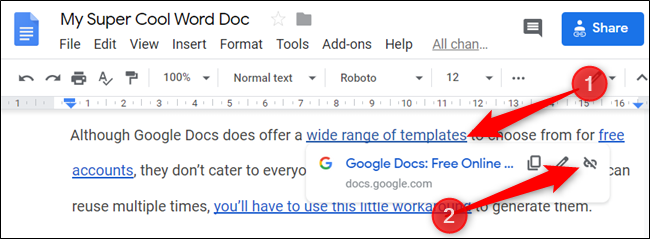
Caso prefira uma fonte diferente do “Texto normal”, é fácil personalizar a fonte padrão do seu documento.
Remoção de Hiperlinks Existentes
O Google Docs não permite remover múltiplos hiperlinks simultaneamente. A remoção deve ser feita individualmente. Veja como:
Abra um documento do Google Docs que contenha texto com hiperlinks.
Clique no texto com hiperlink. Uma caixa de diálogo aparecerá. Clique no ícone “Desvincular”.
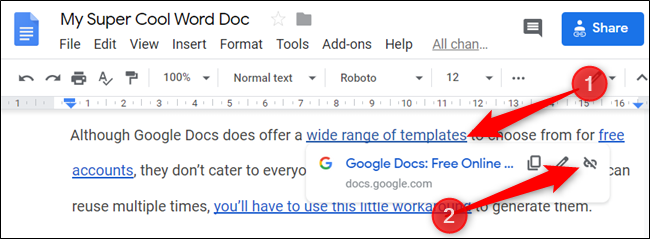
Repita esse processo para todos os hiperlinks que deseja remover.
Desativando a Detecção Automática de Links
O Google Docs converte automaticamente endereços de email ou URLs em hiperlinks. Se preferir evitar essa conversão automática, desative a detecção de links nas preferências do documento.
Desativar essa opção não remove os hiperlinks ao colar textos, mas impede que emails e URLs se transformem em links automaticamente.
Em seu documento do Google Docs, clique em “Ferramentas” e depois em “Preferências”.
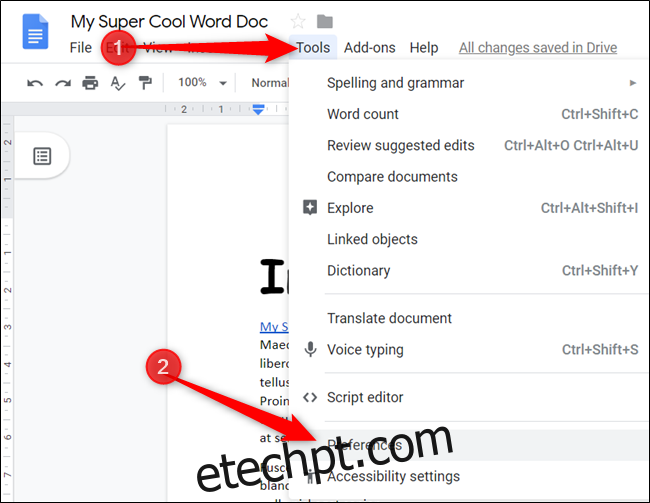
Na lista, desmarque a opção “Detectar links automaticamente”. Clique em “OK” para salvar.
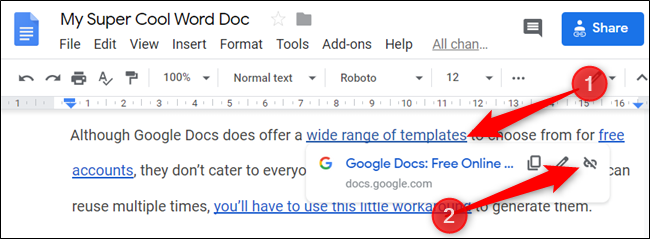
Agora, ao colar endereços de email ou URLs, eles não se transformarão automaticamente em links.